การ Comment เนื้อหาใน Microsoft Excel
สำหรับคนที่ชอบใช้ไฟล์ Microsoft Excel เป็นประจำ และอยากComment ไฟล์เอกสารต่างๆในไฟล์Excel เผื่อส่งให้เพื่อนร่วมงานหรือเจ้านาย วันนี้ผมมีทิปดีๆในการใส่ Comment ไปในไฟล์เพื่อให้เพื่อนร่วมงานได้่อ่านและแก้ไขในจุดที่ผิดหรือต้องการจะแก้ไข
การ Comment เนื้อหาในFile Excel 2013 / 2016
1. ให้เราเปิดไฟล์ Microsoft Excel ขึ้นมา > Tab: Review : จากนั้นกดไปที่ช่องที่ข้อความเราต้องการ Comment > จากนั้นกด New Comment
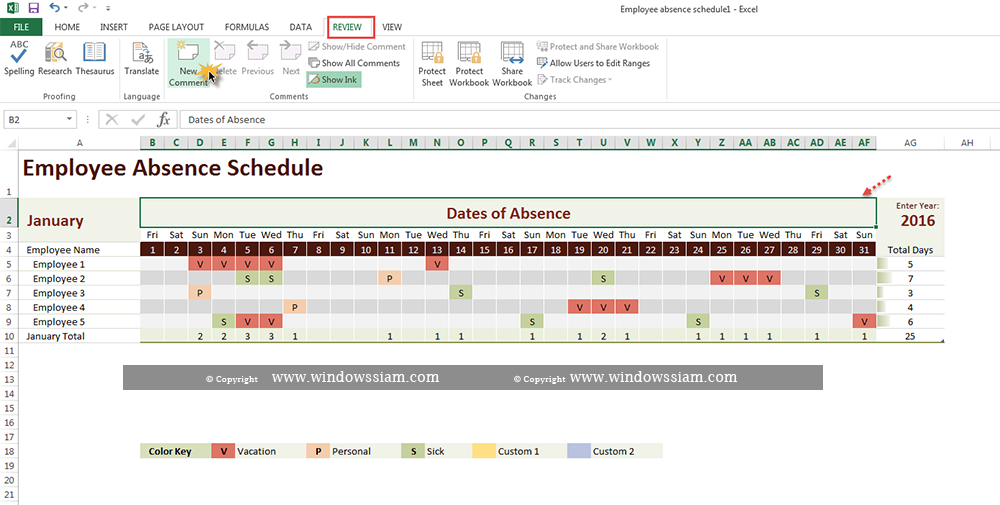
2. จากนั้นเมื่อเรากด New Comment ก็ให้เราใส่ข้อความที่เราจะใส่ไป
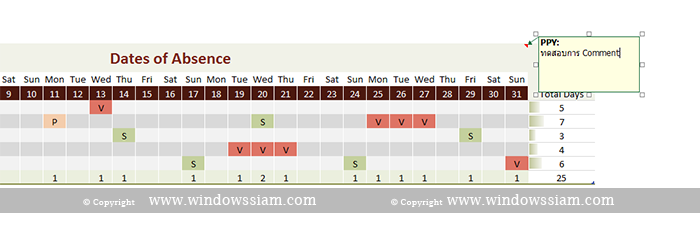
3. เมื่อเราใส่ข้อความ Comment เรียบร้อย ในช่องของ Comment มันจะมีมุมสีแดงอยู่ด้านขวาบน
ถ้าเราจะลบหรือแก้ไข Comment ก็ให้คลิกไปช่องของ Comment จากนั้นก็ให้เลือก Tab ด้านบน มันก็จะมี Edit – Delete ครับผม
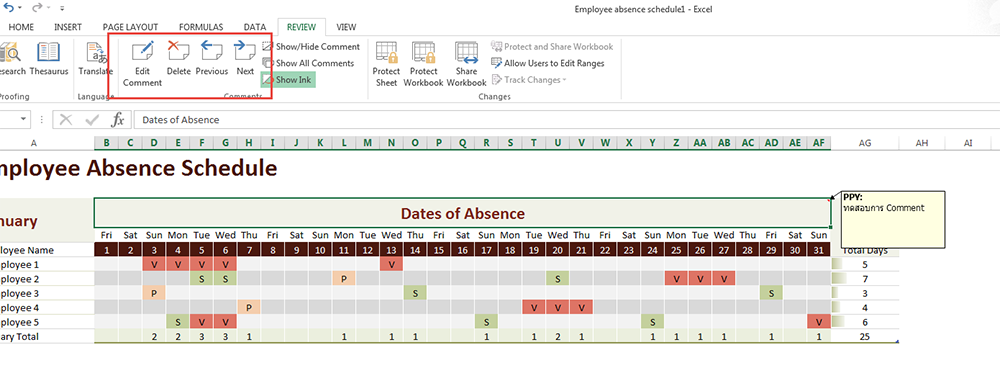
การเปลี่ยนชื่อของคนที่เรา Comment สามารถทำได้ดังนี้
1. File > Options
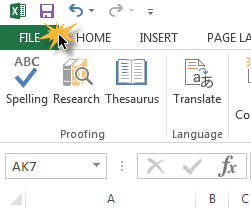
2. หัวข้อ General : ดูหัวข้อ Personalize your copy of Microsoft Office
User name : ให้เราทำการใส่ชื่อที่ต้องการแสดงลงไป (จะไปแสดงเหมือยข้อที่ 3)
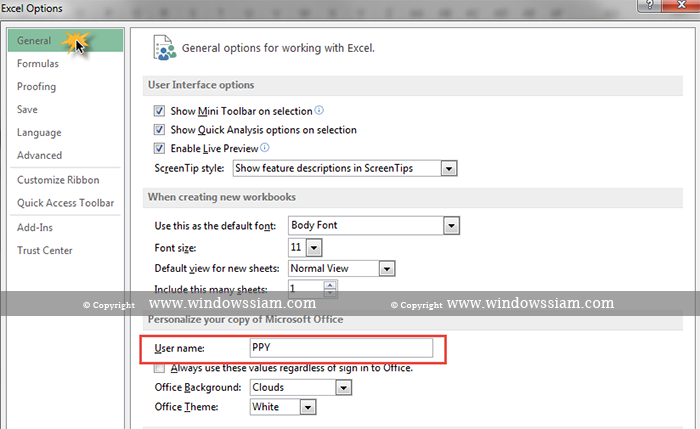
เสร็จสิ้นการ Comment ไฟล์เอกสาร Microsoft Excel โดยส่วนมากในการ Comment จะส่งให้หัวหน้า หรือ อาจารย์จะเป็นผู้ทำการ Comment เอกสารกลับมาให้นักศึกษา หรือ ลูกน้อง ในการตรวจเอกสารต่างๆของ Microsoft Excel



ไม่มีความคิดเห็น: